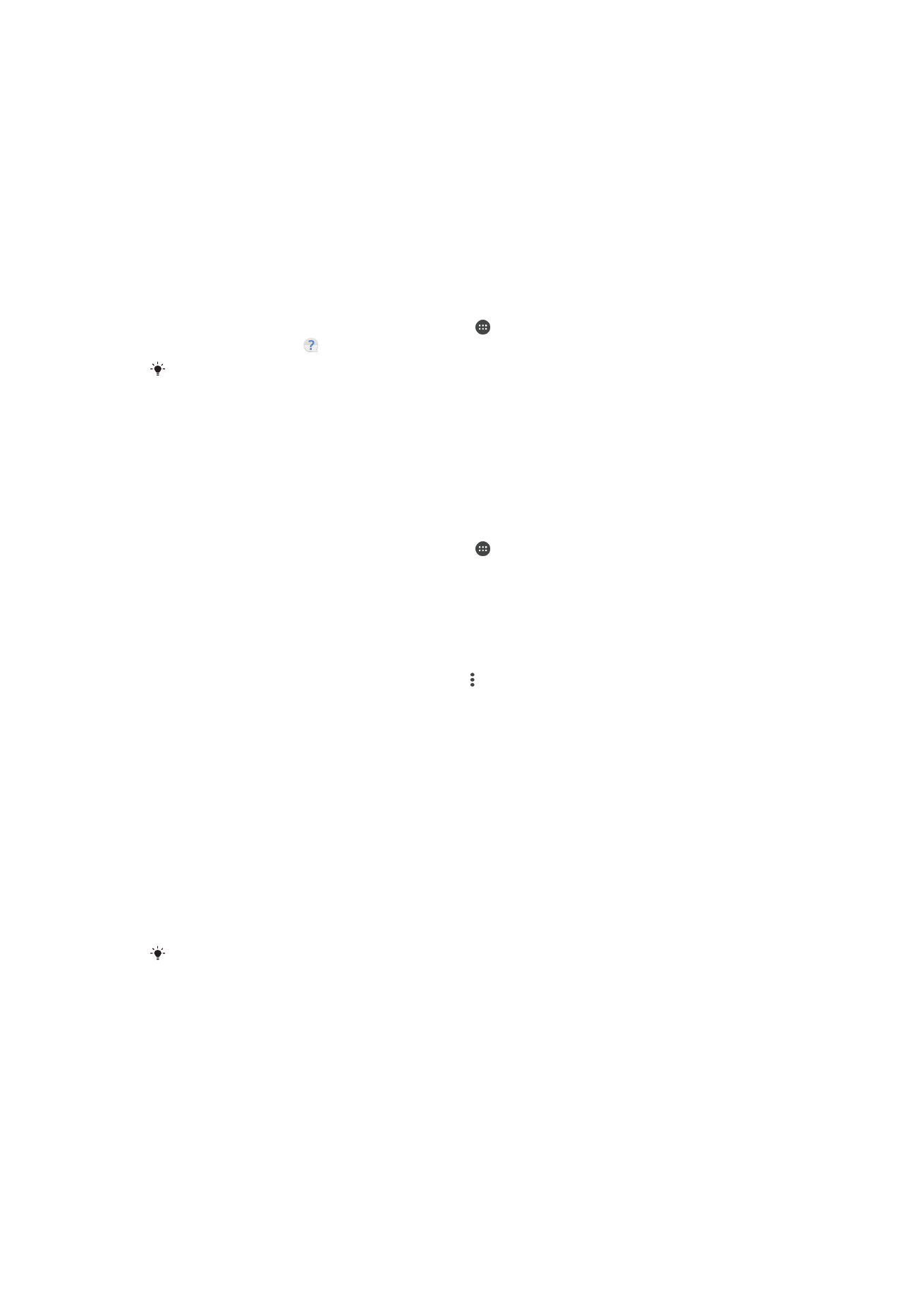
Перезапуск, сброс и восстановление
Если устройство не отвечает или не перезапускается корректно, может потребоваться
принудительно перезапустить или выключить его. При этом параметры и личные данные не
удаляются.
Также можно выполнить сброс параметров устройства до исходных заводских. Иногда это
необходимо, если в работе устройства наблюдаются сбои. Обратите внимание, что для
сохранения важных данных необходимо заранее создать их резервную копию на карте памяти или
139
Это Интернет-версия документа. © Печать разрешена только для частного использования.
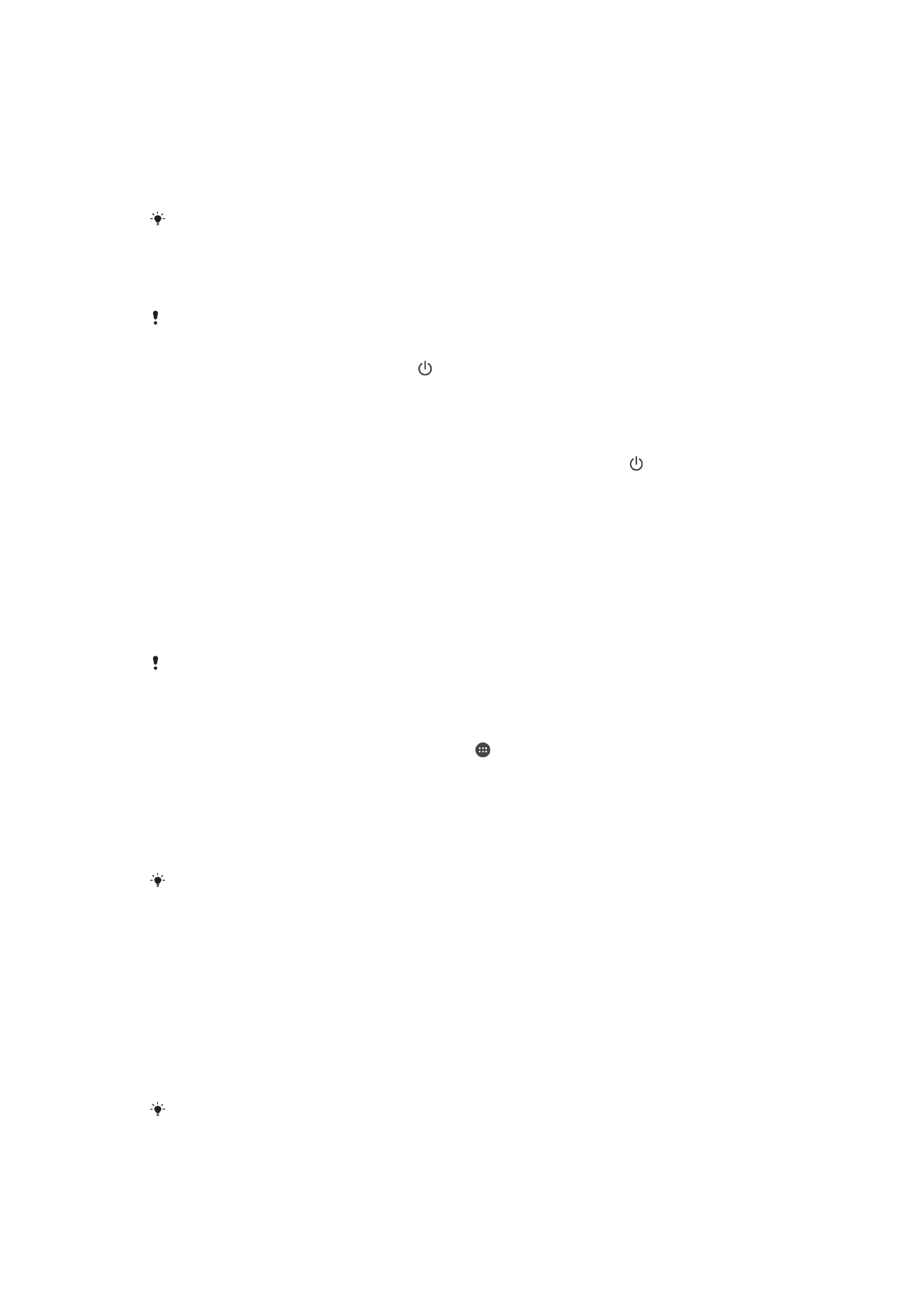
на другом внешнем накопителе. Для получения дополнительных сведений см. раздел
Резервное копирование и восстановление содержимого
на странице 45.
Если устройство не включается или вам нужно сбросить его программное обеспечение,
используйте Xperia™ Companion для восстановления устройства. Для получения дополнительной
информации об использовании Xperia™ Companion см. раздел
Xperia™ Companion
на
странице 43.
Если вы используете устройство совместно с другими пользователями, то для сброса до
заводских настроек необходимо войти в систему в качестве владельца, т. е. основного
пользователя.
Перезапуск устройства
При низком заряде аккумулятора устройство может не перезапуститься. Подключите
зарядное устройство и повторите попытку перезапуска.
1
Нажмите и удерживайте кнопку питания .
2
В открывшемся меню коснитесь Перезапустить. Устройство автоматически
перезапустится.
Принудительный перезапуск или выключение устройства
1
Нажмите одновременно клавишу увеличения громкости и клавишу питания и
удерживайте их в течение 6 секунд.
2
Устройство завибрирует один раз. Следуйте указаниям ниже в зависимости от того,
требуется ли принудительный перезапуск устройства или его выключение.
•
Для принудительного перезапуска устройства выполните следующие действия.
Отпустите кнопки. Устройство будет перезапущено.
•
Для принудительного выключения устройства выполните следующие действия.
Продолжайте удерживать кнопки. Спустя несколько секунд устройство завибрирует три
раза и выключится.
Сброс до заводских настроек
Чтобы избежать повреждения устройства, не прерывайте процедуру сброса настроек.
1
Скопируйте важные данные с внутреннего накопителя устройства на карту памяти или
другой внешний накопитель. Если на вашей SD-карте есть зашифрованные данные,
следует их расшифровать, чтобы они были доступны после сброса.
2
Перейдите на Начальный экран и коснитесь .
3
Найдите и коснитесь Настройки > Резер. копирование и сброс > Общий
сброс.
4
Коснитесь Сбросить настройки телефона.
5
При необходимости нарисуйте графический ключ доступа, введите пароль или PIN для
разблокировки экрана.
6
Для подтверждения коснитесь Стереть все.
При сбросе до заводских настроек более ранняя версия программного обеспечения
Android™
на устройстве восстановлена не будет.
Восстановление программного обеспечения устройства
Если вы забыли пароль разблокировки экрана, PIN или графический ключ доступа, можно
использовать функцию восстановления устройства в приложении Xperia™ Companion для
удаления этого уровня защиты. Для выполнения этой операции необходимо войти в учетную
запись Google. Запуск функции восстановления приведет к переустановке программного
обеспечения устройства, в результате чего некоторые личные данные могут быть потеряны.
Если перед восстановлением программного обеспечения выключить устройство не удалось, его
можно выключить принудительно.
Вы не сможете использовать полученное новое имя пользователя или пароль Google™
для входа и восстановления устройства в течение 72 часов.
140
Это Интернет-версия документа. © Печать разрешена только для частного использования.
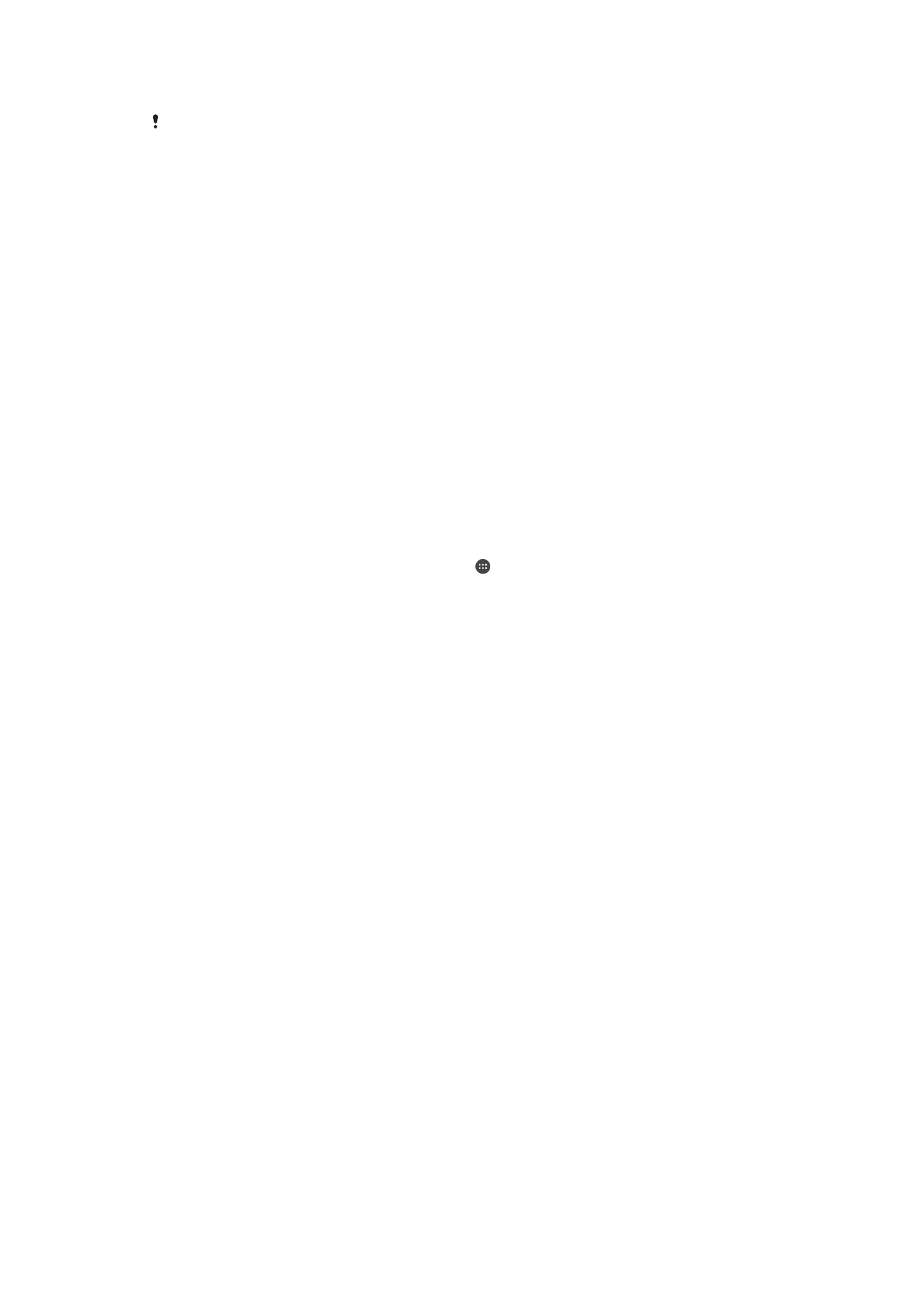
Восстановление программного обеспечения с помощью Xperia™ Companion
Перед восстановлением программного обеспечения убедитесь, что вы помните свои
учетные данные Google™. В зависимости от настроек безопасности может потребоваться
ввести их для перезапуска устройства после восстановления программного обеспечения.
Если устройство зависает, перезагружается повторно или не запускается после обновления или
восстановления программного обеспечения Xperia™ либо сброса до заводских настроек,
принудительно выключите устройство, а затем попытайтесь включить его. Если устранить
проблему не удалось, выполните принудительное выключение устройства, а затем
восстановление программного обеспечения, как описано далее.
1
Убедитесь, что приложение Xperia™ Companion установлено на вашем ПК или компьютере
Mac
®
.
2
Откройте Xperia™ Companion на компьютере и нажмите Восстановление ПО на
главном экране.
3
Следуйте инструкциям на экране, чтобы переустановить программное обеспечение и
завершить восстановление.